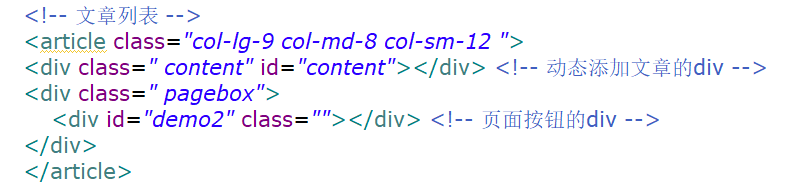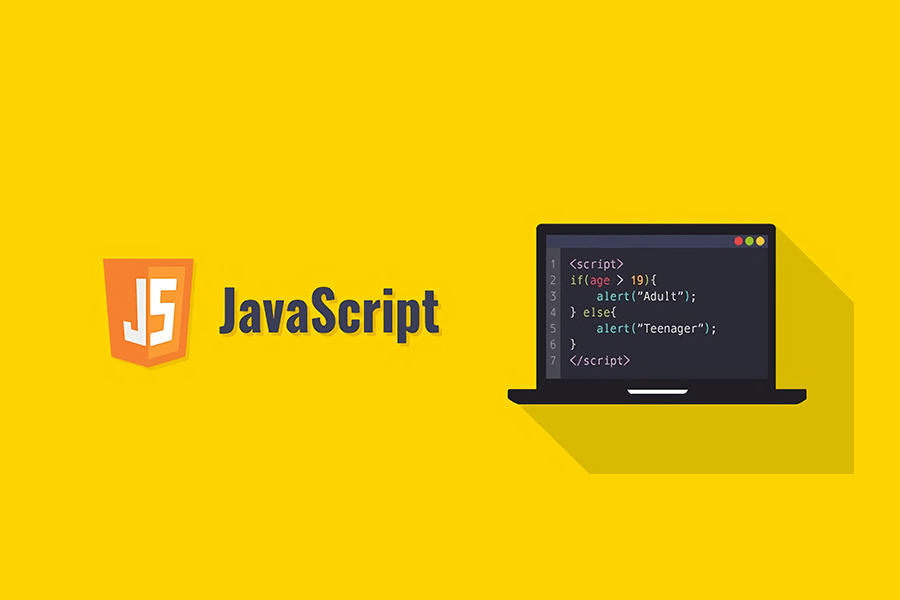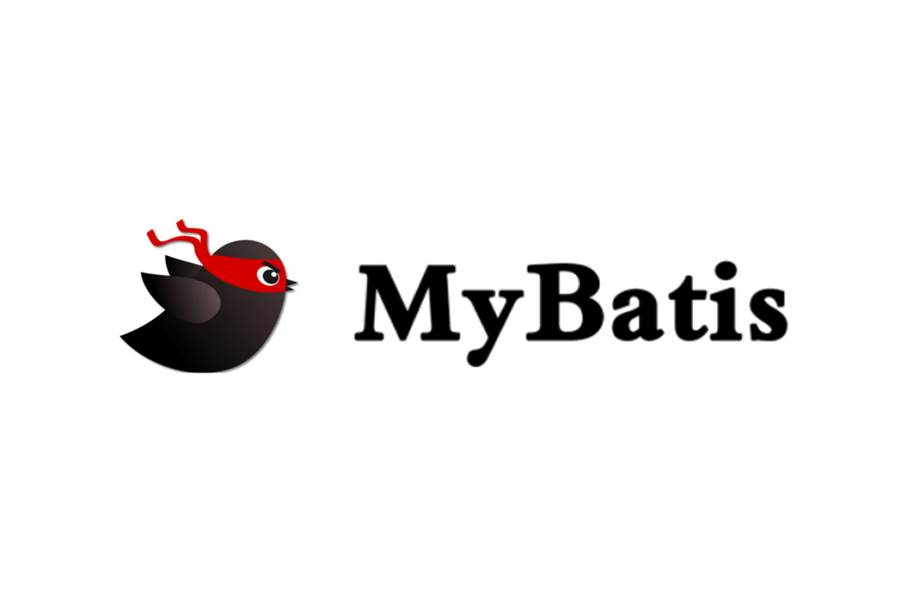1
2
3
4
5
6
7
8
9
10
11
12
13
14
15
16
17
18
19
20
21
22
23
24
25
26
27
28
29
30
31
32
33
34
35
36
37
38
39
40
41
42
43
44
45
46
47
48
49
50
51
52
53
54
55
56
57
58
59
60
61
62
63
64
65
66
67
68
69
70
71
72
73
74
75
76
77
78
79
80
81
82
83
84
85
86
87
88
89
90
91
92
93
94
95
96
97
98
99
100
101
102
103
104
105
106
107
108
109
110
111
112
113
114
115
116
117
118
119
120
121
122
123
124
125
126
127
128
129
130
131
132
133
134
135
136
137
138
139
140
141
142
143
144
145
146
147
148
149
| <script src="${pageContext.request.contextPath}/resources/layui/layui.all.js"></script>
<script>
//JavaScript代码区域
layui.use('element', function(){
var element = layui.element;
});
//显示或隐藏文章
layui.use('form',function(){
var form = layui.form
form.on('switch(display)', function(obj){
//根据业务判断是开启还是关闭
var state = obj.elem.checked?0:1;
//取数据(根据索引table.cache里面的行数据)
var index = obj.othis.parents('tr').attr("data-index");
var id = tableData[index].id;
$.ajax({
url: '../PostController/display?id='+id+'&display='+state,
type: "post",
dataType:"json",
success: function(suc) {
if(suc.code === 1) {
if(suc.msg === 0){
layer.msg("文章已隐藏", {
icon: 6
});
}else if(suc.msg === 1){
layer.msg("文章已显示", {
icon: 6
});
}
} else {
layer.msg("设置失败,请稍后再试!", {
icon: 5
});
}
}
});
});
});
var tableData;
layui.use('table', function(){
var table = layui.table;
table.render({
elem: '#test'
,url:'../PostController/findByPage'
,method:'post'
,limits : [5,10,15,20]
,limit : 10
,request: {
pageName: 'curr' ,
limitName: 'nums'
}
,toolbar: '#toolbarDemo'
,defaultToolbar: ['filter', 'exports', 'print', {
title: '提示'
,layEvent: 'LAYTABLE_TIPS'
,icon: 'layui-icon-tips'
}]
,title: '用户数据表'
,cols: [[
{type: 'checkbox', fixed: 'left'}
,{field:'id', title:'ID', width:70, unresize: true, sort: true}
,{field:'title', title:'标题',width:328}
,{field:'typeString', title:'分类',width:158}
,{field:'clickhit', title:'点击数',width:125, sort: true}
,{field:'replyhit', title:'评论数',width:125, sort: true}
,{field:'timeString', title:'发表时间',width:188, sort: true}
,{field:'display', title:'显示状态',width:120,templet:"#switchTpl"}
,{fixed: '', title:'操作', fixed: 'right', width:132, toolbar: '#barDemo'}
]]
,page: true
,id:"tableIns"
,done:function(){
tableData = table.cache.tableIns;
}
});
table.on('toolbar(test)', function(obj){
var checkStatus = table.checkStatus(obj.config.id);
switch(obj.event){
case 'getCheckData':
var data = checkStatus.data;
layer.alert(JSON.stringify(data));
break;
case 'getCheckLength':
var data = checkStatus.data;
layer.msg('选中了:'+ data.length + ' 个');
break;
case 'isAll':
layer.msg(checkStatus.isAll ? '全选': '未全选');
break;
case 'LAYTABLE_TIPS':
layer.alert('这是工具栏右侧自定义的一个图标按钮');
break;
};
});
table.on('tool(test)', function(obj){
var data = obj.data
,layEvent = obj.event;
console.log(obj)
switch(layEvent){
case 'del':
var delIndex = layer.confirm('真的删除"' + data.title + '"吗?', function(delIndex) {
$.ajax({
url: '../PostController/delete?id='+data.id,
type: "post",
dataType:"json",
success: function(suc) {
if(suc.code === 1) {
obj.del();
layer.close(delIndex);
console.log(delIndex);
layer.msg("删除成功", {
icon: 1
});
} else {
layer.msg("删除失败", {
icon: 5
});
}
}
});
layer.close(delIndex);
});
break;
case 'edit':
window.location.href="../PostController/editPost?id="+data.id;
break;
}
});
});
</script>
|